

虚拟机系统的使用与常见问题
嵌入式技术
描述
本文章会详细介绍虚拟机系统的使用与常见问题,有很多读者都会遇到这样的情况,软件装不上,自己的电脑中软件很多,又不想换电脑系统,那么虚拟机可以帮你解决这个烦恼,由于文章内容写的比较详细,内容会比较多,可以收藏加关注,以免用到时找不到。
PART 01 虚拟机使用界面
如图1所示。VMware workstation 17软件界面,软件操作这里不做过多的介绍,请参考VMware官网说明书,说明书可关注公众号并回复【虚拟机】,即可免费领取使用文档。
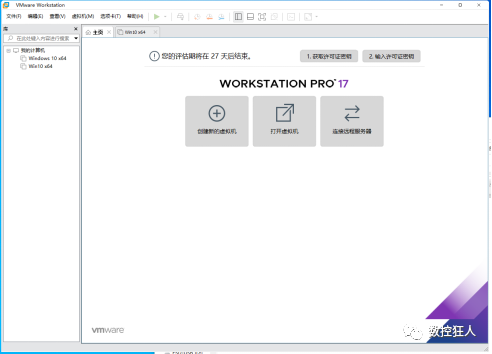
△ 图1
PART 02
虚拟机VMware Tools安装
1.VMware Tools介绍
VMware Tools是VMware虚拟机中自带的一种增强工具,相当于VirtualBox中的增强功能(Sun VirtualBox Guest Additions),是VMware提供的增强虚拟显卡和硬盘性能、以及同步虚拟机与主机时钟的驱动程序。
只有在VMware虚拟机中安装好了VMware Tools,才能实现主机与虚拟机之间的文件共享,同时可支持自由拖拽的功能,鼠标也可在虚拟机与主机之间自由移动(不用再按ctrl+alt),且虚拟机屏幕也可实现全屏化
2.VMware Tools安装
打开虚拟机软件,选择安装VMware tools,如图2所示。
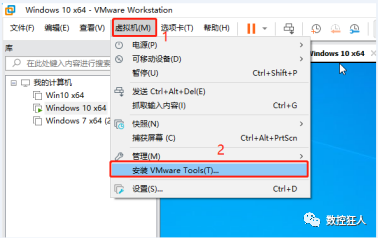
△ 图2
如果点了安装VMware tools等待一段时间后没有任何反应,则按照提示,按Windows徽标键+R,然后输入D:setup.exe 然后点确认即可进入安装,如图3所示。
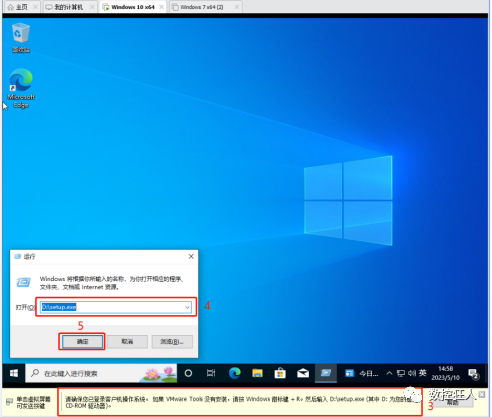
△ 图3
点击是,如图4所示。
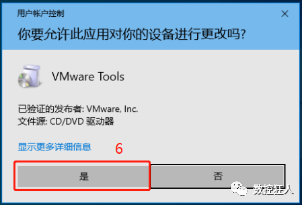
△ 图4
选择下一步,如图5所示。
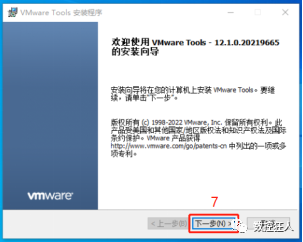
△ 图5
选择经典安装,如图6所示。
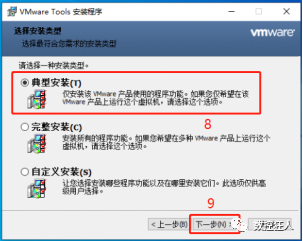
△ 图6
选择安装,如图7所示。
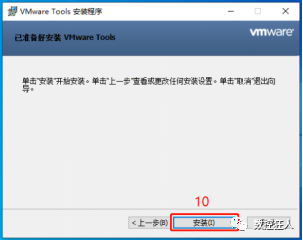
△ 图7
等待一段时间,安装完成,如图8所示。
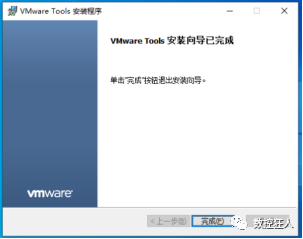
△ 图8
PART 03 虚拟系统拷贝文件
1.主系统与虚拟机系统互传
主系统与虚拟机系统互传文件必须要安装VMware Tools,如果没有正常安装可能导致不能正常拷贝文件,通过鼠标左键把文件从主系统拖拽到虚拟机系统中,如图9所示。
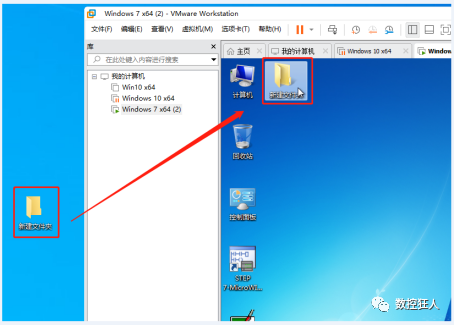
△ 图9
2.U盘文件互传
插上U盘以后,需要选择连接到虚拟机,如图10所示。
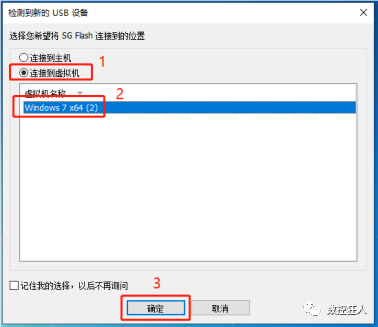
△ 图10
电脑识别到U盘,如图11所示,U盘文件拷贝操作和主系统操作一致,这里不做介绍。
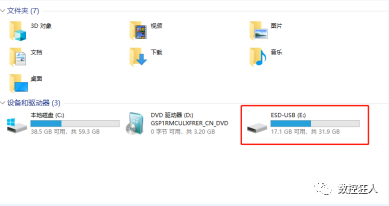
△ 图11
PART 04 虚拟机系统常见问题
1.lntel VT-x处于禁用状态
打开虚拟机显示“此主机支持Intel VT-x,但lntel VT-x处于禁用状态”,如图12所示。解决这个问题需要进入BIOS设置,不同的主机进入的方法不一样,可以通过百度的方法搜索进入BIOS的方法,例如输入:惠普电脑进入BIOS的方法,如图13所示,既可以搜索到对应的解决方法,这里以华硕的主板为例。
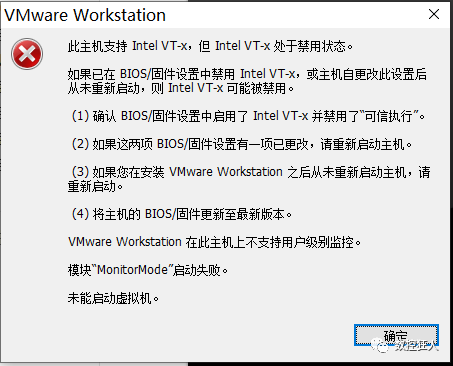
△ 图12
(1)查看电脑主板
下载一个腾讯电脑管家,通过腾讯电脑管家的工具,既可以查看主板是哪个品牌的,如图14所示。
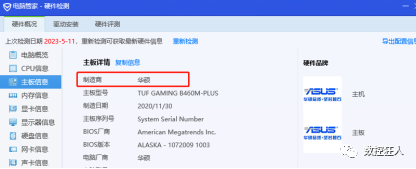
△ 图14
(2)进入BIOS进行设置
华硕的主板开机连续按F2进入BIOS设置,操作如图15所示
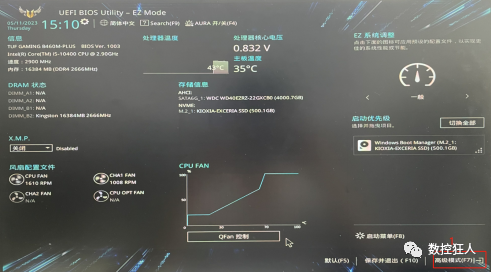
△ 图15
进入高级,选择CPU设置,如图16所示。
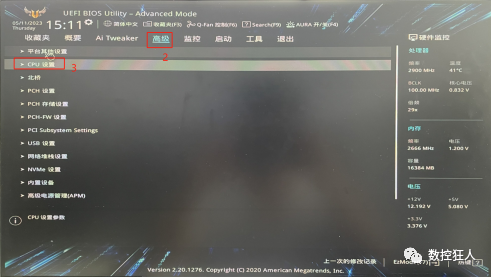
△ 图16
在CPU设置中找到Intel(VMX)虚拟化技术修改为开启,如图17所示。
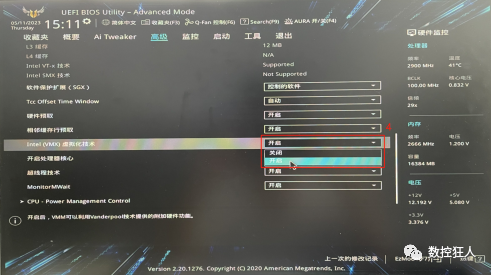
△ 图17
退出保存并重启,如图18所示。
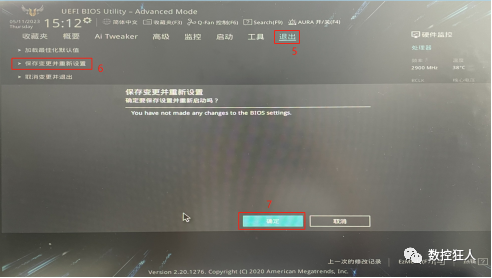
△ 图18
2.其他问题
在百度上搜索“vmware虚拟机常见问题”就可以找到很多常见的问题处理,包括精确的搜索对应的问题,例如:打开虚拟机显示“此主机支持Intel VT-x,但lntel VT-x处于禁用状态”,如图19所示。
总结:
以上就是整个虚拟机系统的使用与常见问题,文章内容如有错误请联系我们。
审核编辑:汤梓红
-
虚拟机数据恢复—异常断电导致XenServer虚拟机不可用的数据恢复案例2024-10-21 931
-
虚拟机数据恢复—KVM虚拟机被误删除的数据恢复案例2024-08-07 1143
-
什么是虚拟机?虚拟机真的那么好用吗?2024-07-06 463
-
虚拟机ubuntu怎么联网2023-12-27 1941
-
怎么安装linux虚拟机2023-11-23 2015
-
linux虚拟机系统基本指令2023-11-17 2539
-
一文带你了解虚拟机2023-01-17 5329
-
迅为RK3399开发板android开发平台搭建-安装虚拟机软件Vmware和常见问题2019-12-20 6017
-
数据恢复Hyper-V和VMware虚拟机备份2011-04-06 1971
-
基于虚拟机技术的DCS仿真系统设计与实现2011-01-16 2673
-
基于虚拟机技术的DSC仿真系统设计2010-12-03 794
全部0条评论

快来发表一下你的评论吧 !

